
スプラトゥーンやあつ森を一緒に遊ぶ主婦仲間がほしいな…



でもどうやってフレンドを作ったらいいかな?
Twitterならゲーム人口が多くて主婦のゲーム友達が見つかりやすいですよ~!
この記事では、Twitterでスプラトゥーンアカウントを開設する方法をお伝えします。
「初心者にも分かりやすい」「無料のGmailを使う」「全て画像つきの説明」でTwitterのアカウントを開設する手順です。
5分~15分程度で完了するので、サクッとTwitterを開設して、フレンドを募集してくださいね♪
Twitterアカウントを作成する
Twitterでスプラトゥーン専用のアカウントを作るのがオススメです。
今まで使っていたアカウントがあれば、それを利用してもOKです。
家族やご自分の顔写真を過去にTwitterにUPしているなら、そのまま使うのはやめましょう。別途スプラトゥーン専用アカウントを作ります。
Twitterは、複数アカウントの利用OK。
メールアドレスを新規取得し、Twitterを開設します。
無料で取得できるメールアドレス
Gmail
Yahoo!メール など
この記事ではGmailを作成し、Twitterと連携して開設する手順をお伝えします。
Gmail(Googleアカウント)を作れば、好きなyoutuberにもTwitterと同じアイコンでコメントできますよ。
①Gmailの新規取得
グーグルアカウントを新しく作って、メールアドレスを取得しましょう。
現在お使いのGメールアドレスに+○○○をつける「エイリアス」を作成する方法もあります。(※今回はこの方法は使いません)
abcde @ gmail.com ←元のメールアドレス
abcde+○○○(任意の文字列) @ gmail.com ←エイリアスで作成したメールアドレス
エイリアスでは、元のメールアドレスと受信トレイが同じです。プライベートな内容とスプラトゥーン関係のメールが一緒になるのでオススメできません。
Googleアカウントを追加します。
Googleトップページの右上の「ログイン」またはアイコンをクリックします。
既にGoogleアカウントがある場合、アカウント追加を選択します。
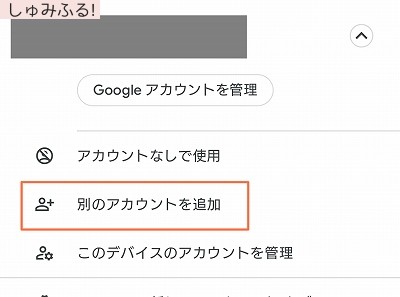
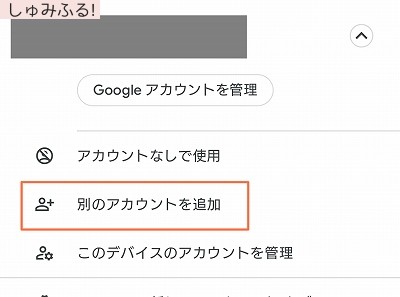
ログイン画面になるので、「アカウント作成」を選択。新規取得する場合も同じです。
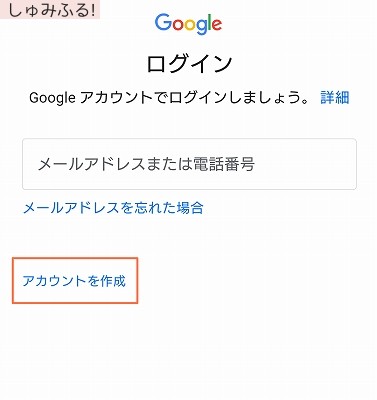
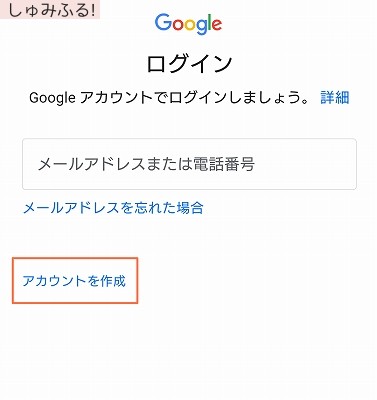
アカウントは「自分用」でOKです。
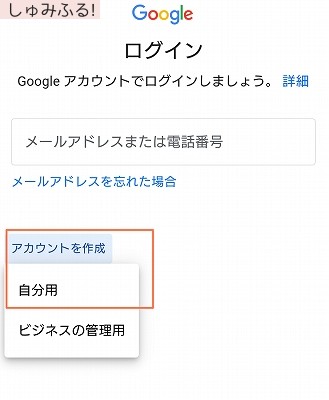
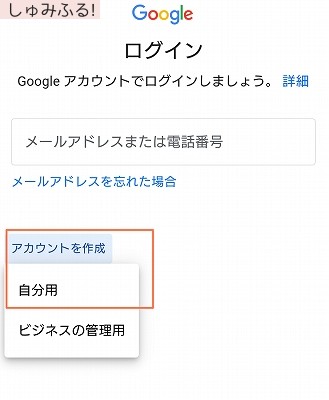
名前を入力します。この名前がTwitterでも連携されるので、ニックネームでOKです。Youtubeでコメントする時もこの名前が表示されます。
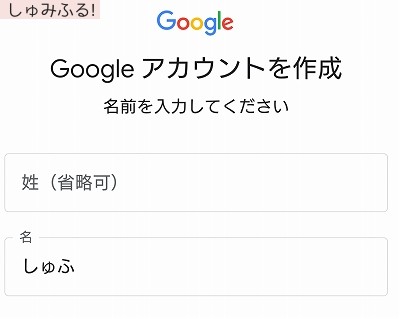
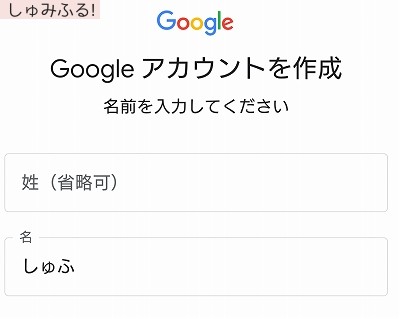
次に生年月日を入力します。
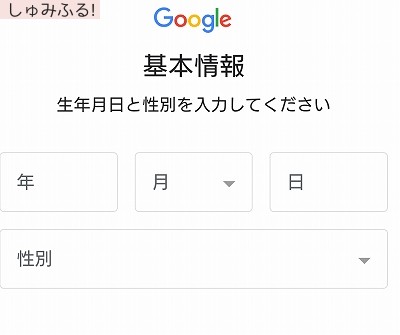
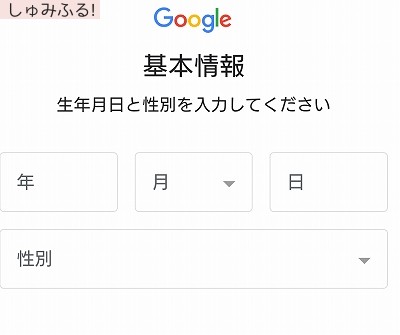
そのままGmailアドレスの作成画面になります。
Gmailアドレスを作成します。上2つはGoogle側が提案したメールアドレスです。これを使ってもいいです。
Google側が提案したのが単純な数字列だったので、私は自分でアドレスを作りました。
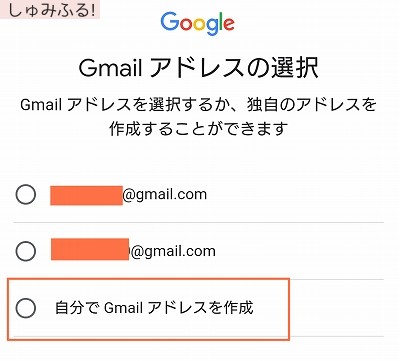
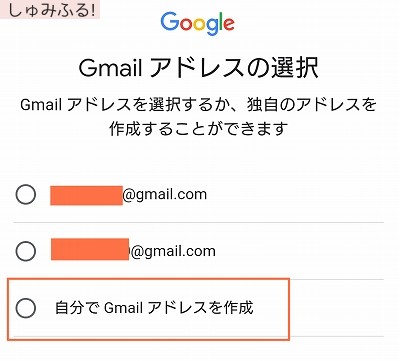
次にパスワードを作成します。半角アルファベット、数字、記号を使ってください。
忘れないようにメモを残しておきましょう。
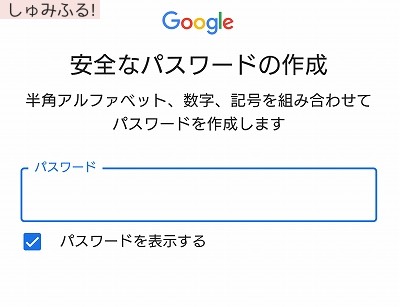
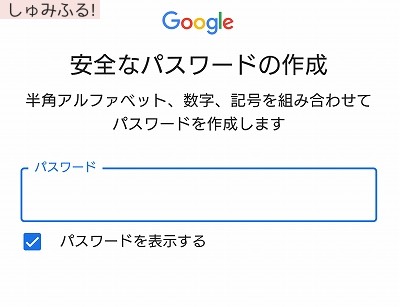
電話番号を追加するか選べます。私は「スキップ」を選びました。
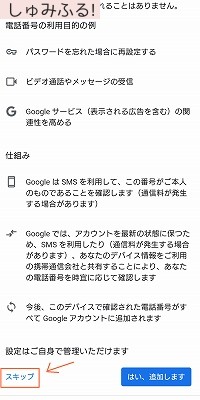
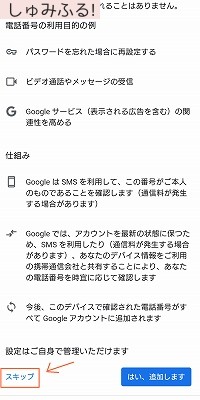
アカウント名とGmailメールアドレスが作れました。「次へ」をクリックします↓
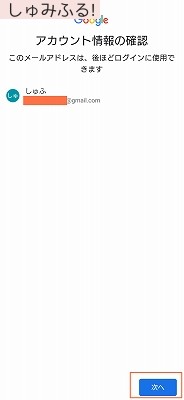
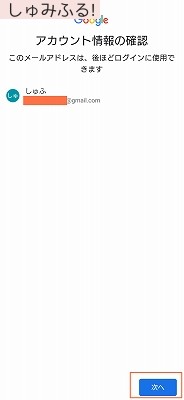
プライバシーポリシー 利用規約に同意します。
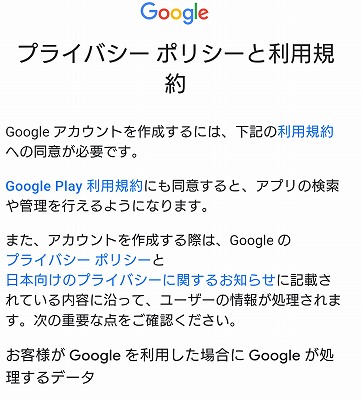
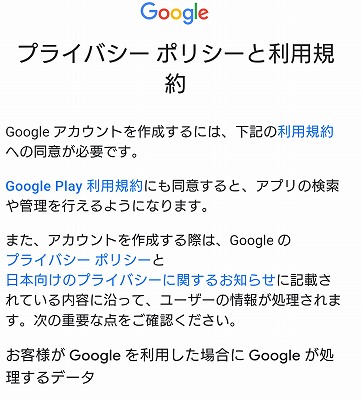
Googleアカウントに追加されました。
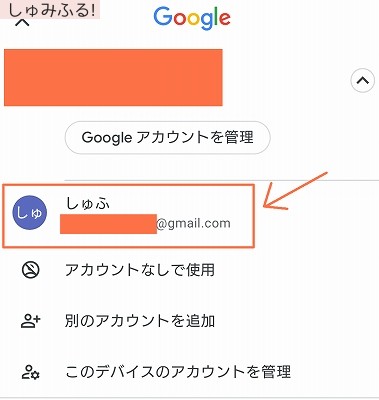
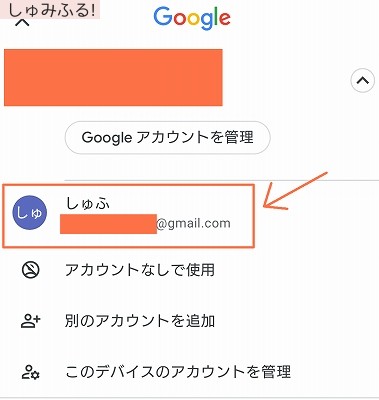
お疲れ様でした。
次に、このGoogleアカウントでTwitterを開設します。
Twitterアカウントを新規開設する
スプラトゥーンのフレンド募集や交流用のアカウントを作ります。
Twitterで「新規開設」を選びます。
既にアカウントがある場合は、以下の手順で開設してください。
右上の「…」マークをタップして「新しいアカウントを作成」
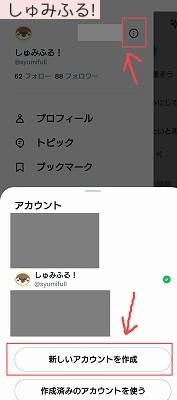
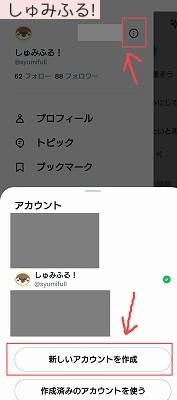
先程作成したGoogleアカウントと連携します。「Googleのアカウントで続ける」を選びます。
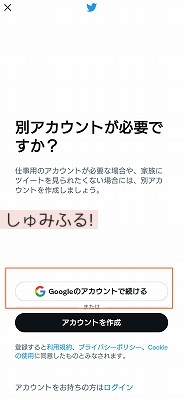
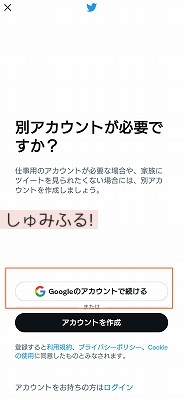
Googleアカウントを選択します。
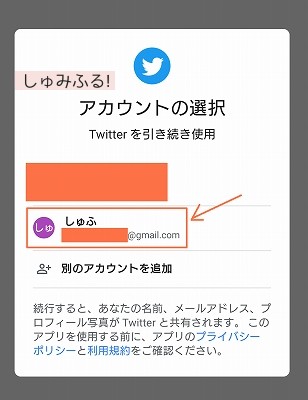
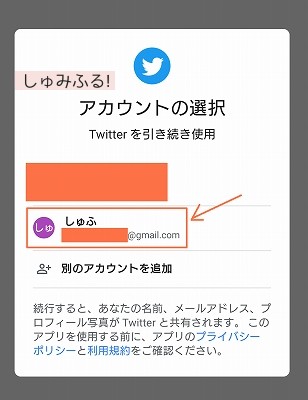
英語で誕生日を聞かれます。13歳以下は作成できません。
タップすると下に入力画面が出ます。
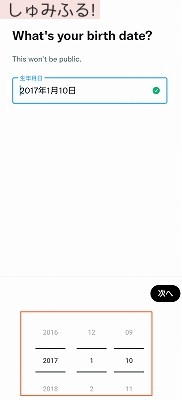
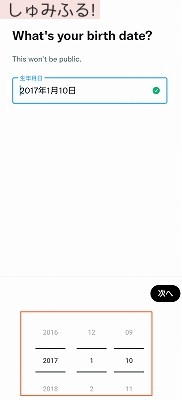
環境をカスタマイズする。私はチェックを外して「つぎへ」を選びました。後で「Twitter 設定>プライバシーと安全>位置情報」から変更できます。
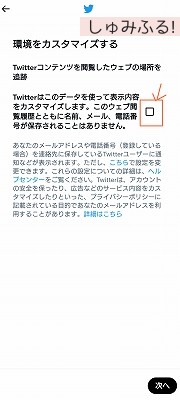
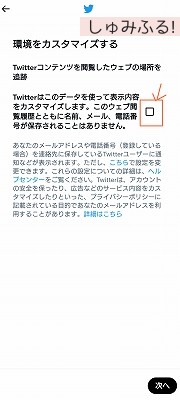
このまま次へ進みます。
次に進むと、自動でむちゃくちゃな文字列が提案されます。
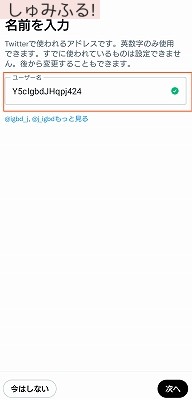
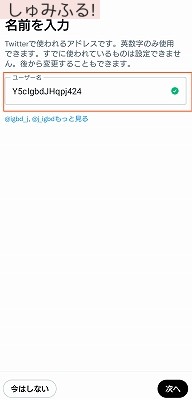
これではログインの時に覚えられないですし、あなたのフレンドさんからも覚えづらいです。
自分でアドレスを決めましょう。Twitterのアドレスは早い者勝ちなので、既に使われている場合もあります。



○○chanが使われているから、「○○chan_」って最後にアンダーバーを足そうかな
○○chanさんのサブアカウント?なりすまし?と思われますし、私はオススメしましません
単語を3語組み合わせると、被りにくいですよ。
連絡先は同期してもしなくてもOK。私はいつも「許可しない」を選んでいます。
同期するとあなたの連絡先を知っている人が、このTwitterアカウントを見つけやすくなります。
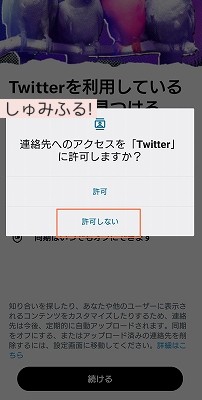
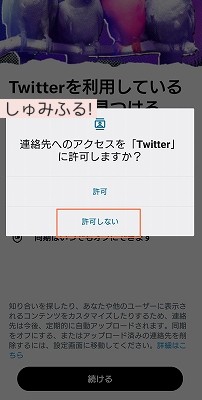
スプラトゥーンのフレンド募集や交流用に作ったアカウントなら、「ゲーム」などを選ぶと関連したトレンドが流れてきます。
3つ選ぶと、左下に「よくできました」が表示されて「次へ」が選べます。
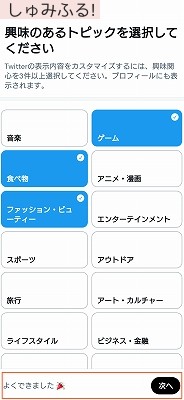
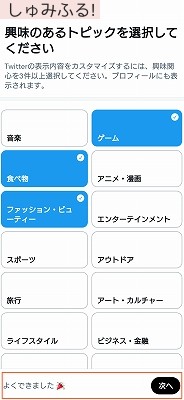
次に、おすすめユーザーをフォローしましょうと迫られます。ここで1件以上選ばないと次へ進めません。
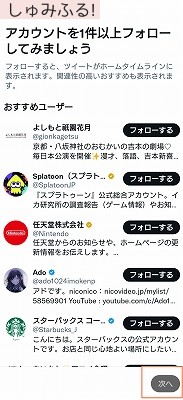
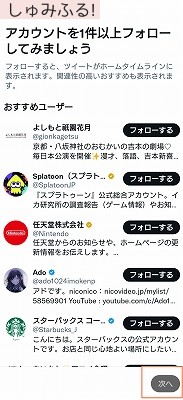
オススメは任天堂とスプラトゥーン公式です。金色のバッジが付いています。
あとでフォローを外すことができます。
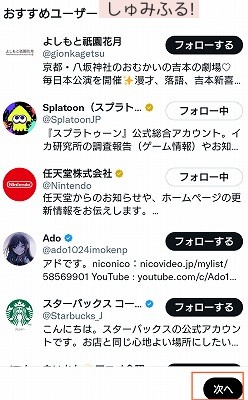
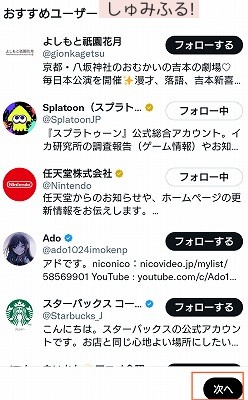
これで完了です。
交流するアカウントができました~!!
Googleアカウントと連携したので、Twitterでも同じ名前+プロフィール写真(アイコン)です。
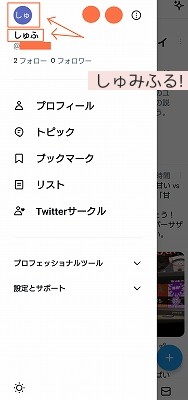
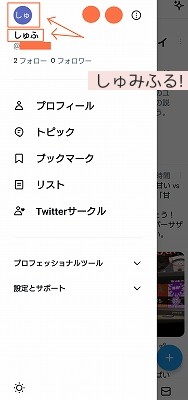
今の状態だと、Twitterのプロフィール写真(アイコン)が寂しいですね。
スマホのフォルダの画像からアイコンを変えてみてはいかがでしょうか。
プロフィール > プロフィールを編集 でアイコンを変更できます。
自分オリジナルのアイコンが欲しい!という場合は、ネットでプロに頼むこともできますよ⇒ココナラ (公式)
ここまでお疲れ様でした。フレンド募集するためのTwitterアカウントができましたね。



Twitterは開設できたけど、ここからどうやってフレンドを募集しよう?
そんな人のために、Twitterでフレンドを募集する方法 という記事も書きましたので、ぜひご活用ください。
私はこの方法で5年以上のお付き合いのフレンドさんができました!
あなたにとって楽しいスプラライフのきっかけとなりますように♪ ここまでお読みくださりありがとうございました。











コメント